Szybko wyeksportuj wiadomości e-mail lub informacje z listą zadań do pliku Excel z programu Outlook
Kutools dla programu Outlook
Przypuśćmy, że musisz wyeksportować wiadomości e-mail lub zadania zawierające informacje do pliku Excel, zwykle do pliku Import / Export funkcja w programie Outlook może pomóc w wyeksportowaniu wszystkich wiadomości e-mail. Ale tutaj przedstawię proste narzędzie -Kutools dla programu Outlook'S Szybki raport, dzięki temu narzędziu informacje o wiadomościach lub zadaniach w dowolnym wybranym folderze zostaną wyeksportowane do pliku Excel.
Wygeneruj plik raportu XLM dla informacji z listą wiadomości e-mail
Wygeneruj plik raportu XLM dla informacji z listą zadań
- Automatyzuj wysyłanie e-maili za pomocą Auto CC / BCC, Auto Forward według zasad; wysłać Automatyczna odpowiedź (Poza biurem) bez konieczności korzystania z serwera wymiany...
- Otrzymuj przypomnienia takie jak Ostrzeżenie BCC podczas odpowiadania wszystkim, gdy jesteś na liście BCC, oraz Przypomnij o braku załączników za zapomniane załączniki...
- Popraw wydajność poczty e-mail dzięki Odpowiedz (wszystkim) z załącznikami, Automatyczne dodawanie pozdrowień lub daty i godziny do podpisu lub tematu, Odpowiedz na wiele e-maili...
- Usprawnij wysyłanie e-maili za pomocą Przypomnij sobie e-maile, Narzędzia załączników (Kompresuj wszystko, automatycznie zapisuj wszystko...), Usuń duplikaty, Szybki raport...
Wygeneruj plik raportu XLM dla informacji z listą wiadomości e-mail
Aby wyeksportować informacje o wiadomościach w Skrzynce odbiorczej, Elementach wysłanych lub innych folderach, wykonaj następujące czynności:
1. Wybierz folder e-mail, który chcesz wyeksportować, a następnie kliknij Kutools Plus > Szybki raport > Szybki raportzobacz zrzut ekranu:

2. A potem w wyświetlonym Zapisz raport wybierz folder, w którym chcesz zlokalizować plik, i określ nazwę pliku zgodnie z potrzebami, a następnie kliknij Zapisz przycisk.

3. Pojawi się okno komunikatu przypominające, czy chcesz otworzyć wyeksportowany plik, zobacz zrzut ekranu:

4. Kliknij Tak aby otworzyć plik, i możesz zobaczyć informacje e-maili wyświetlane w skoroszycie programu Excel, jak pokazano na zrzucie ekranu poniżej.

Note: Domyślnie eksportowane pola e-mail to Temat, Od, Czas otrzymania, Rozmiar, Kategorie i Ważność. Możesz określić pola do wyeksportowania według potrzeb. Proszę wykonać następujące czynności:
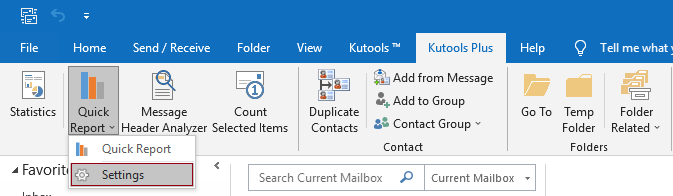
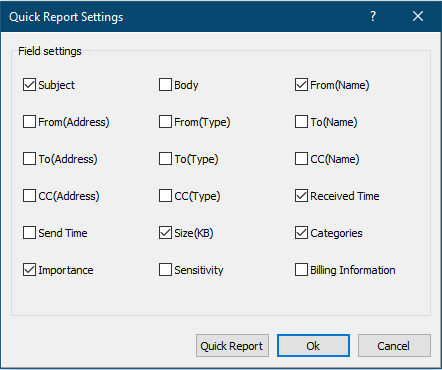
Wygeneruj plik raportu XLM dla informacji z listą zadań
Aby wyeksportować informacje o zadaniach do programu Excel, wykonaj następujące czynności:
1. Iść do Zadanie wybierz folder zadań, który chcesz wyeksportować, a następnie kliknij Kutools Plus > Szybki raport > Szybki raport zastosować to narzędzie.
2. W wyświetlonym Zapisz raport wybierz folder, w którym chcesz zlokalizować plik, określ nazwę pliku zgodnie z potrzebami, a następnie kliknij Zapisz przycisk.

3. Pojawi się teraz okno komunikatu przypominające, czy chcesz otworzyć wyeksportowany plik, zobacz zrzut ekranu:

4, Kliknij Tak i możesz zobaczyć informacje o zadaniach wyświetlane w skoroszycie programu Excel, jak pokazano na zrzucie ekranu poniżej.

Note: Domyślnie eksportowane pola zadań to Temat, Data rozpoczęcia, Data ukończenia, Rozmiar, Kategorie i Ważność. Możesz określić pola do wyeksportowania według potrzeb. Proszę wykonać następujące czynności:
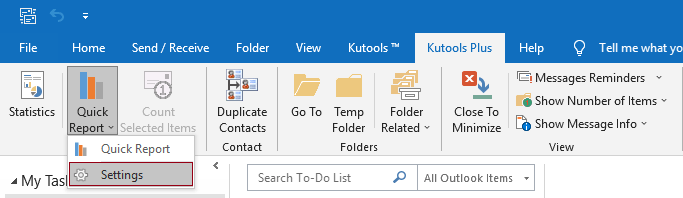
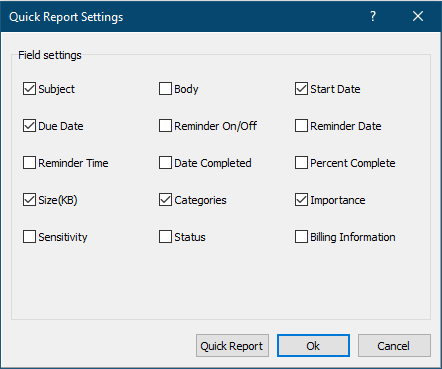
Demo: Szybko eksportuj e-maile lub informacje o zadaniach do pliku Excel
Wskazówka: W tym wideo, Kutools została dodana przez Kutools dla programu Outlook. Jeśli potrzebujesz, kliknij tutaj mieć 60-dniowy bezpłatny okres próbny bez ograniczeń!
Najlepsze narzędzia biurowe
Kutools dla programu Outlook - Ponad 100 zaawansowanych funkcji, które usprawnią Twoje perspektywy
🤖 Asystent poczty AI: Natychmiastowe profesjonalne e-maile z magią AI — genialne odpowiedzi jednym kliknięciem, doskonały ton, biegła znajomość wielu języków. Zmień e-mailing bez wysiłku! ...
📧 Automatyzacja poczty e-mail: Poza biurem (dostępne dla POP i IMAP) / Zaplanuj wysyłanie wiadomości e-mail / Automatyczne CC/BCC według reguł podczas wysyłania wiadomości e-mail / Automatyczne przewijanie (Zasady zaawansowane) / Automatyczne dodawanie powitania / Automatycznie dziel wiadomości e-mail od wielu odbiorców na pojedyncze wiadomości ...
📨 Zarządzanie e-mail: Łatwe przywoływanie e-maili / Blokuj oszukańcze wiadomości e-mail według tematów i innych / Usuń zduplikowane wiadomości e-mail / Wiecej opcji / Konsoliduj foldery ...
📁 Załączniki Pro: Zapisz zbiorczo / Odłącz partię / Kompresuj wsadowo / Automatyczne zapisywanie / Automatyczne odłączanie / Automatyczna kompresja ...
🌟 Magia interfejsu: 😊Więcej ładnych i fajnych emotikonów / Zwiększ produktywność programu Outlook dzięki widokom na kartach / Zminimalizuj program Outlook zamiast go zamykać ...
>> Cuda jednym kliknięciem: Odpowiedz wszystkim, dodając przychodzące załączniki / E-maile chroniące przed phishingiem / 🕘Pokaż strefę czasową nadawcy ...
👩🏼🤝👩🏻 Kontakty i kalendarz: Grupowe dodawanie kontaktów z wybranych e-maili / Podziel grupę kontaktów na pojedyncze grupy / Usuń przypomnienia o urodzinach ...
O Cechy 100 Poczekaj na eksplorację! Kliknij tutaj, aby dowiedzieć się więcej.

